So synchronisieren Sie Ihre lokalen Musikdateien mit der Spotify Mobile App
Verschiedenes / / February 08, 2022

Wenn es um die Welt der Musik geht, hat Spotify fast alle Titel in seiner Datenbank, die Sie sich wünschen können. Aufgrund von Lizenzierungsproblemen kann es jedoch Szenarien geben, in denen Sie
kann Ihre lokale Lieblingsmusik nicht finden
Dateien drin. Ich bin ein Fan von Bollywood-Musik, aber es gibt viele Alben, die aufgrund des gleichen Problems nicht auf Spotify verfügbar sind.
Also wenn es darum ging Songs auf Spotify hören mobile, musste ich mich entweder an das halten, was verfügbar war, oder den Standard-Musikplayer öffnen, um die im internen gespeicherten Songs abzuspielen SD-Karte.
Ich habe verzweifelt nach einer Möglichkeit gesucht, lokale Musikdateien so mit einem Mobilgerät zu synchronisieren, dass Spotify sie erkennt und abspielt. Nachdem ich einige Zeit in der App und in Online-Foren verbracht hatte, fand ich einen Weg, die Aufgabe zu erfüllen.
Mal sehen, wie wir können lokale Musikdateien synchronisieren zur mobilen Spotify-App.
Spotify Mobile App-Synchronisierung
Schritt 1:
Zunächst müssen wir lokale Musik in die Spotify-Desktop-Anwendung importieren. Öffnen Sie dazu die Spotify-App auf Ihrem Computer und klicken Sie auf die Bearbeiten –> Einstellungen um die Spotify-Konfiguration zu öffnen.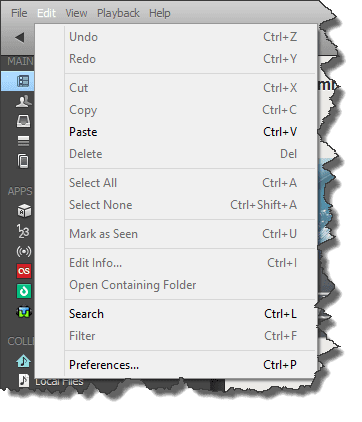
Schritt 2: Suchen Sie in den Einstellungen nach Lokale Dateien und überprüfen Sie die Quellen, von denen Sie die lokale Musik anzeigen möchten. Sie können Quellen wie Windows Media Player und die iTunes-Mediathek direkt hinzufügen, indem Sie einfach die entsprechenden Optionen aktivieren. Wenn Sie ausgewählte Ordner hinzufügen möchten, klicken Sie auf das Quelle hinzufügen Schaltfläche und Browser für den Ordner. Spotify scannt alle Dateien und Ordner und die Musikdateien zu Spotify.
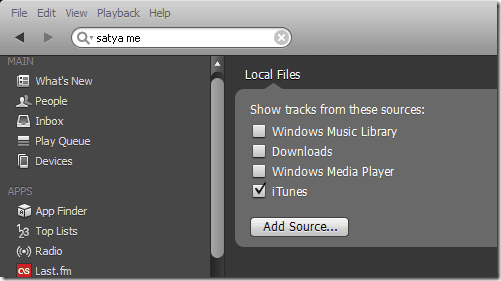
Schritt 3: Alle Dateien, die Sie in Spotify importieren, können angezeigt und abgespielt werden Lokale Dateien Abschnitt unter Sammlung in der Seitenleiste. Wenn Sie zu viele Dateien in Ihrem lokalen Repository haben, Wiedergabelisten erstellen aus lokalen Dateien wäre eine gute Idee.
Schritt 4: Verbinden Sie nun Ihr Smartphone mit demselben drahtlosen Netzwerk und öffnen Sie die Spotify-App. Stellen Sie sicher, dass Sie mit demselben Konto angemeldet sind, das Sie in der Desktop-App verwenden, und klicken Sie auf das Geräte Abschnitt unter Hauptsächlich in der Seitenleiste. iPod-Benutzer können das Kabel verwenden, um eine Verbindung herzustellen.
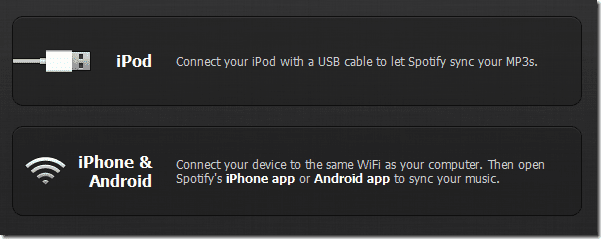
Notiz: Android-Benutzer, die Verbindungsprobleme haben, stellen sicher, dass Sie Ihre Gerätetreiber auf dem Computer installiert haben und der USB-Debugging-Modus unter aktiv ist Android-Entwicklungseinstellungen.
Schritt 5: Sobald die Desktop-Anwendung das verbundene Gerät identifiziert hat, zeigt sie Ihnen ein Popup, in dem Sie gefragt werden, ob Sie das Gerät mit Spotify synchronisieren möchten. Klicken Sie auf die Schaltfläche, um das Synchronisierungsfenster zu öffnen.

Schritt 6: Die App listet alle Wiedergabelisten auf, die Sie in Ihrem Spotify-Konto erstellt haben, zusammen mit lokalen Dateien, die Sie von Ihrer Festplatte importiert haben. Wenn Sie die gesamte lokale Bibliothek synchronisieren möchten, aktivieren Sie das Kontrollkästchen Lokale Dateien. Der Synchronisierungsvorgang beginnt sofort und alle Titel werden für die Offline-Wiedergabe mit Ihrem iPod synchronisiert.

Die Synchronisierung kann abhängig von der Anzahl der Titel, die Sie zu synchronisieren versuchen, einige Zeit in Anspruch nehmen. Stellen Sie nur sicher, dass Sie die Gerätekapazität nicht überschreiten.
Fazit
So können Sie also lokale Dateien, die Sie von verschiedenen Quellen gekauft haben, mit der mobilen Spotify-App synchronisieren. Was kostenlose Benutzer anbelangt, denke ich, dass Sie lokal synchronisierte Songs auf Ihrem Handy anhören können. Laut den Nutzungsbedingungen von Spotify ist nur für mobiles On-Demand-Streaming ein Premium-Konto erforderlich. Da ich ein Premium-Konto habe, kann ich die Funktionalität für einfache Benutzer nicht testen, aber ich hatte gehofft, dass Sie mich wissen lassen können, ob es funktioniert.
Zuletzt aktualisiert am 03. Februar 2022
Der obige Artikel kann Affiliate-Links enthalten, die Guiding Tech unterstützen. Dies beeinträchtigt jedoch nicht unsere redaktionelle Integrität. Die Inhalte bleiben unvoreingenommen und authentisch.



